Page 1

Návod k obsluze
Verze 1.0
Page 2

Obsah
Začínáme ....................................................................................................... 1
Co se nachází v balení ................................................................................................................ 1
Obsah tohoto dokumentu ......................................................................................................... 1
Nastavení Fitbit Alta ...................................................................................... 2
Nastavení fitness náramku pomocí mobilního zařízení ......................................................... 2
Nastavení fitness náramku na vašem PC (pouze Windows 10) ............................................. 2
Nastavení fitness náramku na vašem PC (pouze Windows 8.1 a starší) ............................... 3
Nastavení fitness náramku na vašem počítači Mac ................................................................ 3
Synchronizace fitness náramku s vaším účtem Fitbit ............................................................. 4
Seznámení s fitness náramkem Fitbit Alta ..................................................... 5
Připnutí na zápěstí ...................................................................................................................... 5
Volba zápěstí a dominantní ruka .......................................................................................... 5
Nasazení náramku .................................................................................................................. 5
Navigace ...................................................................................................................................... 7
Klepnutí na náramek .................................................................................................................. 8
Výdrž baterie a nabíjení ............................................................................................................. 9
Určení aktuálního stavu baterie ............................................................................................ 9
Nabíjení náramku ................................................................................................................... 9
Péče o náramek ......................................................................................................................... 10
Výměna řemínku ...................................................................................................................... 10
Sundání řemínku .................................................................................................................. 10
Připevnění nového řemínku ................................................................................................ 11
Automatické sledování aktivit pomocí Fitbit Alta .......................................... 12
Prohlížení celodenních statistik .............................................................................................. 12
Sledování spánku ...................................................................................................................... 12
Page 3
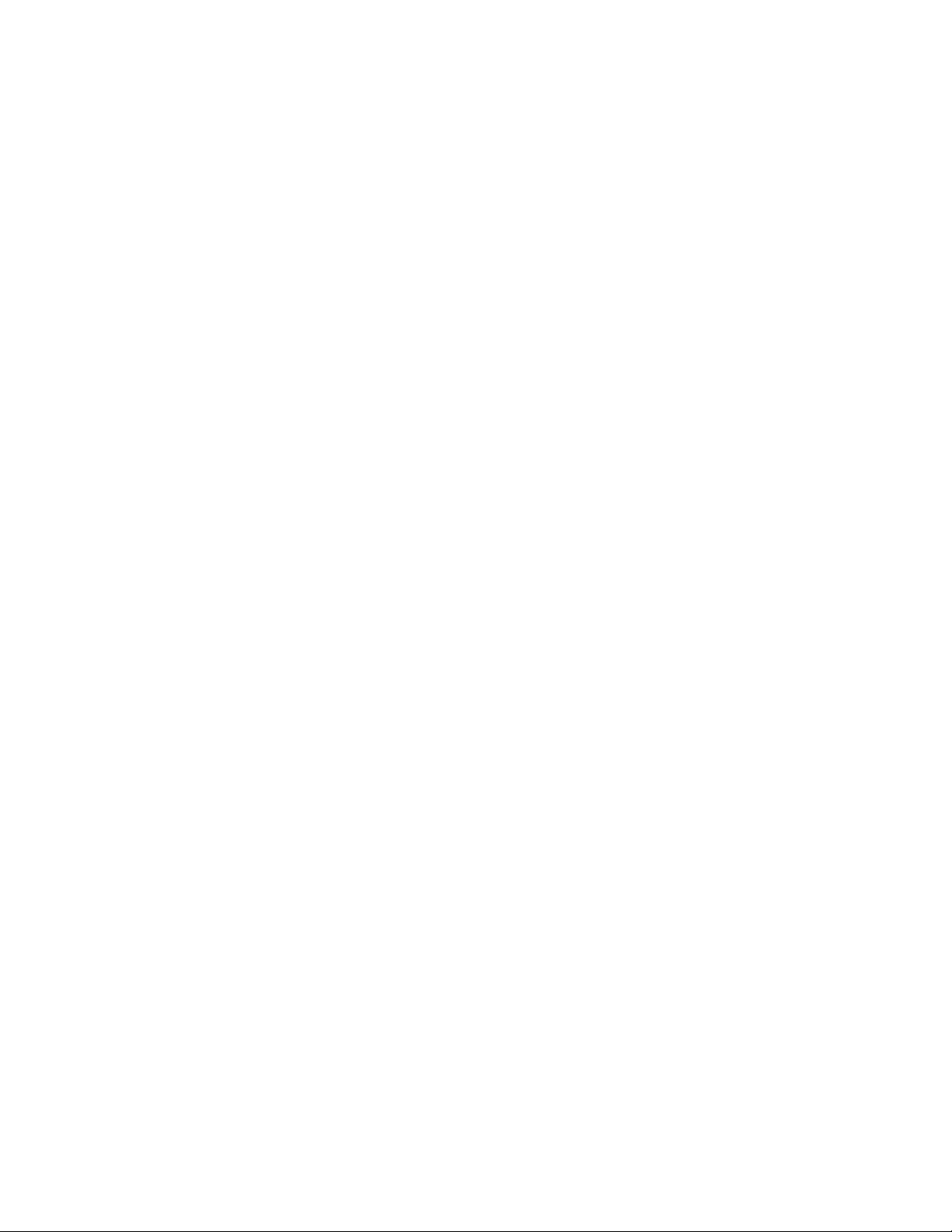
Sledování denních cílů aktivity ................................................................................................ 13
Volba cíle ............................................................................................................................... 13
Zobrazení pokroku v plnění cíle .......................................................................................... 13
Sledování cvičení ...................................................................................................................... 13
Sledování hodinové aktivity ..................................................................................................... 14
Používání tichých budíků ............................................................................. 15
Nastavení tichých budíků ......................................................................................................... 15
Aplikace Fitbit pro iOS .......................................................................................................... 15
Aplikace Fitbit pro Android .................................................................................................. 15
Aplikace Fitbit pro Windows 10 ........................................................................................... 15
Zrušení nebo odložení tichých budíků ................................................................................... 16
Přijímání oznámení hovorů, textových zpráv a událostí kalendáře ............... 17
Požadavky na kalendář ............................................................................................................ 17
Aktivace oznámení ................................................................................................................... 17
Aplikace Fitbit pro iOS .......................................................................................................... 17
Aplikace Fitbit pro Android .................................................................................................. 18
Prohlížení příchozích oznámení .............................................................................................. 18
Přizpůsobení Fitbit Alta ............................................................................... 19
Změna ciferníku a orientace ................................................................................................... 19
Aplikace Fitbit pro iOS .......................................................................................................... 19
Aplikace Fitbit pro Android .................................................................................................. 19
Aplikace Fitbit pro Windows 10 ........................................................................................... 19
Zapnutí nebo vypnutí funkce Quick View ............................................................................... 20
Aplikace Fitbit pro iOS .......................................................................................................... 20
Aplikace Fitbit pro Android .................................................................................................. 20
Aplikace Fitbit pro Windows 10 ........................................................................................... 20
Aktualizace Fitbit Alta .................................................................................. 21
Page 4
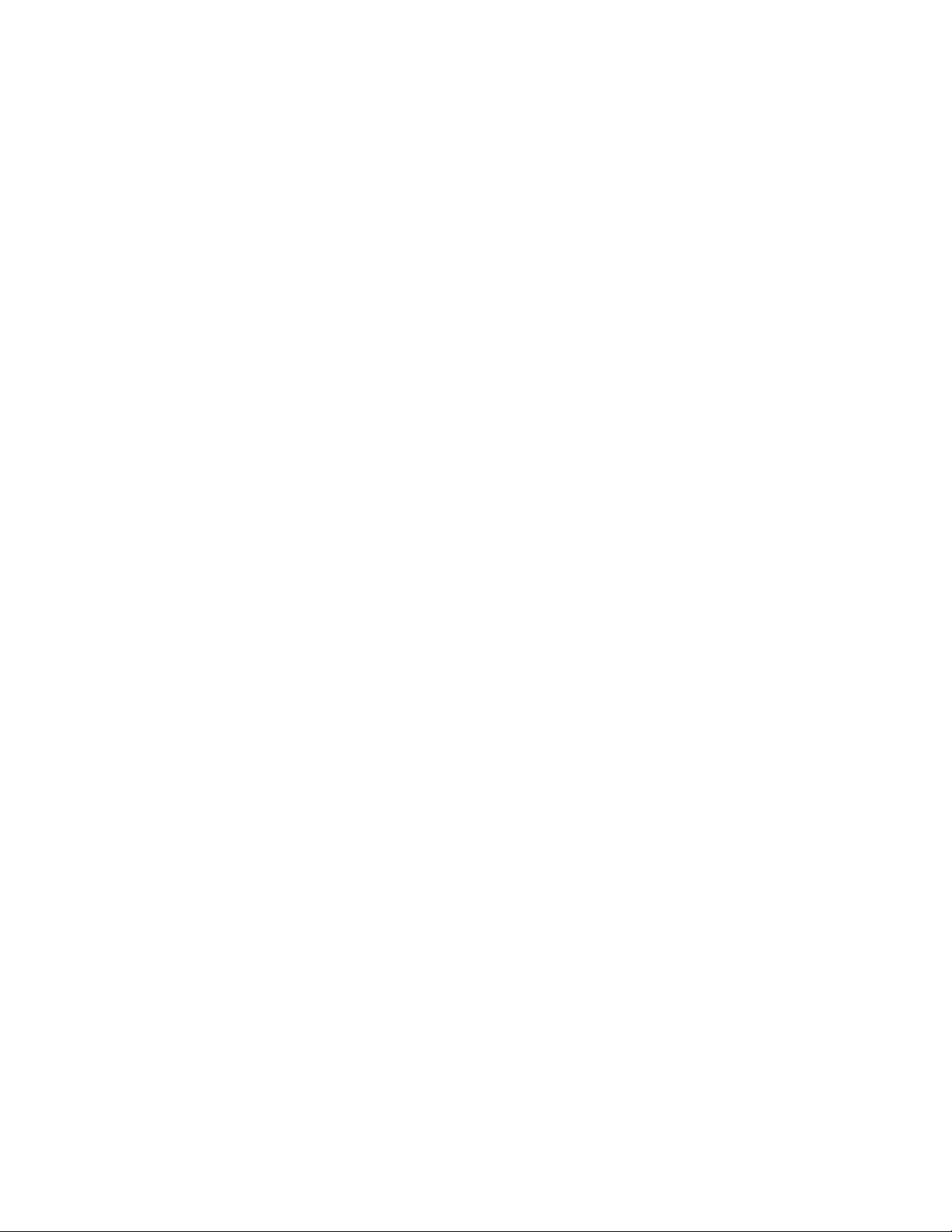
Řešení problémů s Fitbit Alta ..................................................................... 22
Obecné informace a specifikace Fitbit Alta ................................................ 23
Senzory, bezdrátový přenos a hmatová zpětná vazba .......................................................... 23
Materiály ....................................................................................................................................... 23
Baterie ............................................................................................................................................ 23
Paměť ............................................................................................................................................. 23
Displej ............................................................................................................................................. 23
Velikost ........................................................................................................................................... 23
Podmínky okolního prostředí ..................................................................................................... 24
Asistence ....................................................................................................................................... 24
Pravidla při vrácení zboží a záruka ............................................................................................ 24
Zákonná a bezpečnostní upozornění .......................................................... 25
Evropská unie (EU) ....................................................................................................................... 25
Prohlášení o bezpečnosti ............................................................................................................ 26
Důležité bezpečnostní pokyny ................................................................................................... 26
Upozornění ............................................................................................................................... 26
Tipy týkající se péče a nošení ................................................................................................... 27
Preventivní opatření ohledně vestavěné baterie ................................................................. 27
Informace o likvidaci a recyklaci ................................................................................................. 27!!
Page 5

1
Začínáme
Vítejte ve světě Fitbit Alta™, přizpůsobitelného fitness náramku, který je stejně univerzální
jako váš osobní styl.
Co se nachází v balení
Vaše balení Fitbit Alta obsahuje:
Fitbit Alta
Nabíjecí kabel
Fitbit Alta má dvě části: Snímatelný náramek a displej.
Obsah tohoto dokumentu
Pomůžeme vám rychle vytvořit účet Fitbit® a zajistit, aby fitness náramek mohl
synchronizovat shromažďovaná data s vaším ovládacím panelem Fitbit. Ovládací panel je
místo, kde můžete svá data analyzovat, sledovat historické trendy, stanovovat si cíle,
zaznamenávat si jídlo a pití, udržovat krok s přáteli a mnoho dalšího. Jakmile budete
s nastavením svého fitness náramku hotovi, budete připraveni dát se do pohybu.
Dále vám vysvětlíme, jak najít a používat funkce, které vás zajímají, a přizpůsobit náramek
svým potřebám. Chcete-li zjistit další informace, tipy a řešení problémů, projděte si prosím
naše obsáhlé články na http://help.fitbit.com.
Bezdrátový synchronizační
klíč
Page 6

2
Nastavení Fitbit Alta
Abyste z vašeho fitness náramku Alta získali maximum, použijte bezplatnou aplikaci Fitbit,
která je k dispozici pro mobilní zařízení s operačním systémem iOS®, Android ™ a Windows
®
10. Pokud nemáte kompatibilní mobilní zařízení, můžete místo toho použít počítač a
fitbit.com, ale mějte na paměti, že pro oznámení hovorů, textových zpráv a kalendáře je
potřeba mobilní zařízení.
Nastavení fitness náramku pomocí mobilního zařízení
Aplikace Fitbit je kompatibilní s více než 200 mobilními zařízeními, která podporují operační
systémy iOS, Android a Windows 10.
Chcete-li začít:
1. Kontrolou na http://www.fitbit.com/devices se ujistěte, že je aplikace Fitbit
kompatibilní s vaším mobilním zařízením.
2. Aplikaci Fitbit najdete v závislosti na svém zařízení na jednom z těchto míst:
• Apple® App Store® pro zařízení s iOS, jako je iPhone® nebo iPad®.
• Google Play™ Store pro zařízení s Androidem, jako je Samsung®
Galaxy® S5 a Motorola Droid Turbo.
• Microsoft® Windows Store pro mobilní zařízení s Windows 10, jako je
telefon Lumia™ nebo tablet Surface™.
3. Nainstalujte si aplikaci. Upozorňujeme, že než si budete moci stáhnout i
bezplatnou aplikaci jako Fitbit, budete potřebovat účet v příslušném obchodě.
4. Když je aplikace nainstalována, začnete tak, že ji otevřete a klepnete na Join Fitbit
(Připojit k Fitbit). Budete provedeni procesem vytvoření účtu Fitbit a připojení
(„spárování“) Alta k vašemu mobilnímu zařízení. Spárování zajišťuje, aby spolu
mohly fitness náramek a mobilní zařízení vzájemně komunikovat (synchronizovat
svá data).
Upozorňujeme, že osobní údaje, o které jste během nastavení požádáni, se používají
k výpočtu vašeho bazálního metabolismu (BMR), který pomáhá určit váš odhadovaný
výdej kalorií. Informace jsou soukromé, pokud nepůjdete do svého Privacy settings
(Nastavení osobních údajů) a nezvolíte, že chcete v rámci Fitbit sdílet věk, výšku
nebo váhu s přáteli.
Po nastavení jste připraveni k pohybu.
Nastavení fitness náramku na vašem PC (pouze
Windows 10)
Pokud nemáte mobilní zařízení, můžete svůj fitness náramek nastavit a synchronizovat na
svém PC s Windows 10 pomocí stejné aplikace Fitbit, která je k dispozici pro mobilní
zařízení s Windows.
Chcete-li aplikaci získat, klikněte na tlačítko Start a otevřete Windows® Store (s názvem
Store). Vyhledejte „Fitbit app“. Upozorňujeme, že pokud jste si nikdy nestáhli nějakou
aplikaci z obchodu do svého počítače, budete vyzváni k vytvoření účtu.
Page 7

3
Otevřete aplikaci a postupujte podle pokynů pro vytvoření účtu Fitbit a nastavte svůj
náramek Alta. Nastavení a synchronizaci můžete provádět bezdrátově, pokud je váš počítač
vybaven funkcí Bluetooth®, jinak budete muset použít klíč pro bezdrátovou synchronizaci,
který byl dodán v krabici spolu s vaším fitness náramkem Alta.
Nastavení fitness náramku na vašem PC (pouze
Windows 8.1 a starší)
Pokud nemáte kompatibilní mobilní zařízení, můžete svůj fitness náramek nastavit pomocí
počítače a vidět své statistiky Fitbit na fitbit.com. Při použití této metody nastavení si
nejdříve nainstalujte bezplatnou softwarovou aplikaci s názvem Fitbit Connect, která
umožní náramek Alta synchronizovat data s vaším ovládacím panelem fitbit.com.
Instalace Fitbit Connect a nastavení fitness náramku:
1. Přejděte na http://www.fitbit.com/setup.
2. Posuňte obraz dolů a klikněte na volbu stažení. Pokud tlačítko nezobrazí správně
váš typ počítače (například, pokud ukazuje „Download for PC“ („Stažení pro PC”)),
zvolte nejdříve správný typ a pak klikněte na tlačítko.
3. Po výzvě uložte soubor, který se objeví.
4. Dvakrát na soubor klikněte (FitbitConnect_Win.exe). Otevře se instalační program
Fitbit Connect.
5. Pro pohyb mezi pokyny instalačního programu klikněte na Continue (Pokračovat).
6. Po výzvě zvolte Set up a New Fitbit Device (Nastavit nové zařízení Fitbit).
7. Postupujte podle pokynů na obrazovce, abyste si vytvořili účet Fitbit a připojili svůj
Alta. Má-li váš počítač Bluetooth, může nastavení proběhnout i bezdrátově. Pokud
tomu tak není, budete vyzváni k připojení klíče pro bezdrátovou synchronizaci,
který byl dodán v krabici s vaším náramkem Alta.
Upozorňujeme, že osobní údaje, o které jste během nastavení požádáni, se používají
k výpočtu vašeho bazálního metabolismu (BMR), který pomáhá určit váš odhadovaný
výdej kalorií. Informace jsou soukromé, pokud nepůjdete do svého Privacy settings
(Nastavení osobních údajů) a nezvolíte, že chcete v rámci Fitbit sdílet věk, výšku
nebo váhu s přáteli.
Nastavení fitness náramku na vašem počítači Mac
Pokud nemáte kompatibilní mobilní zařízení, můžete svůj fitness náramek nastavit pomocí
počítače a vidět své statistiky Fitbit na fitbit.com. Při použití této metody si nejdříve
nainstalujte bezplatnou softwarovou aplikaci s názvem Fitbit Connect, která umožní
náramku Alta synchronizovat data s vaším ovládacím panelem fitbit.com.
Instalace Fitbit Connect a nastavení fitness náramku:
1. Přejděte na http://www.fitbit.com/setup.
2. Posuňte obraz dolů a klikněte na volbu stažení. Pokud tlačítko nezobrazí správně
váš typ počítače (například, pokud ukazuje „Download for Mac“ („Stažení pro Mac”)),
zvolte nejdříve správný typ a pak klikněte na tlačítko.
3. Po výzvě uložte soubor, který se objeví.
4. Dvakrát na soubor klikněte (Install Fitbit Connect.pkg). Otevře se instalační program
Fitbit Connect.
5. Pro pohyb mezi pokyny instalačního programu klikněte na Continue (Pokračovat).
6. Po výzvě zvolte Set up a New Fitbit Device (Nastavit nové zařízení Fitbit).
Page 8

4
7. Postupujte podle pokynů na obrazovce, abyste si vytvořili účet Fitbit a připojili
svůj Alta.
Upozorňujeme, že osobní údaje, o které jste během nastavení požádáni, se
používají k výpočtu vašeho bazálního metabolismu (BMR), který pomáhá určit váš
odhadovaný výdej kalorií. Informace jsou soukromé, pokud nepůjdete do svého
Privacy settings (Nastavení osobních údajů) a nezvolíte, že chcete v rámci Fitbit
sdílet věk, výšku nebo váhu s přáteli.
Synchronizace fitness náramku s vaším účtem Fitbit
Poté, co jste Alta nastavili a začali používat, se budete muset ujistit, že pravidelně přenáší
(synchronizuje) svá data do Fitbit, abyste mohli ve svém ovládacím panelu Fitbit sledovat
své pokroky, vidět historii cvičení, získávat medaile, analyzovat své záznamy spánku a další.
Denní synchronizace se doporučuje, avšak nevyžaduje.
Aplikace Fitbit využívá k synchronizaci s vaším fitness náramkem Fitbit technologii Bluetooth Low Energy (BLE). Pokaždé, když aplikaci otevřete, provede se synchronizace, pokud je
fitness náramek v blízkosti, a aplikace provádí synchronizaci i pravidelně v průběhu dne,
pokud máte aktivované nastavení celodenní synchronizace.
Fitbit Connect na počítači Mac® také využívá pro synchronizaci Bluetooth (je-li k dispozici),
jinak budete muset do počítače připojit váš klíč k bezdrátové synchronizaci. Fitbit Connect
na počítači vyžaduje připojení klíče pro bezdrátovou synchronizaci. Můžete si vynutit, aby
Fitbit Connect provedl synchronizaci kdykoliv, nebo se tak stane automaticky každých
15 minut, pokud:
• je náramek ve vzdálenosti do 9 m od vašeho počítače;
• je počítač zapnutý, probuzený a připojený k internetu.
Page 9

5
Seznámení s fitness náramkem Fitbit Alta
Tato kapitola vám řekne, jak nejlépe náramek nosit, dobíjet a pohybovat se v jeho prostředí.
Pokud jste si koupili doplňkový řemínek, najdete zde také pokyny pro sundání původního
řemínku a nasazení jiného.
Připnutí na zápěstí
Projděte si tyto tipy, abyste se ujistili, že nosíte svůj náramek správně.
Volba zápěstí a dominantní ruka
Pro větší přesnost a snadnost použití náramek Alta potřebuje vědět, na kterém zápěstí ho
budete nosit (vpravo nebo vlevo) a kterou ruku považujete za dominantní (pravou nebo
levou). Vaše dominantní ruka je ta, kterou obvykle píšete nebo házíte.
Během instalace budete požádáni, abyste si vybrali zápěstí, na kterém budete náramek Alta
nosit. Pokud se později rozhodnete přesunout náramek Alta na druhé zápěstí, změňte
nastavení Wrist (Zápěstí). Můžete také kdykoliv změnit svou dominantní ruku spolu
s nastavením Handedness (Strannost). Obě nastavení jsou uvedena v části Account (Účet)
aplikace Fitbit.
Nasazení náramku
1. Nasaďte si náramek Alta kolem zápěstí. Horní část náramku je stranou
s nabíjecím portem. Horní část náramku by měla být na vnější straně nebo
vrchní straně zápěstí.
Page 10
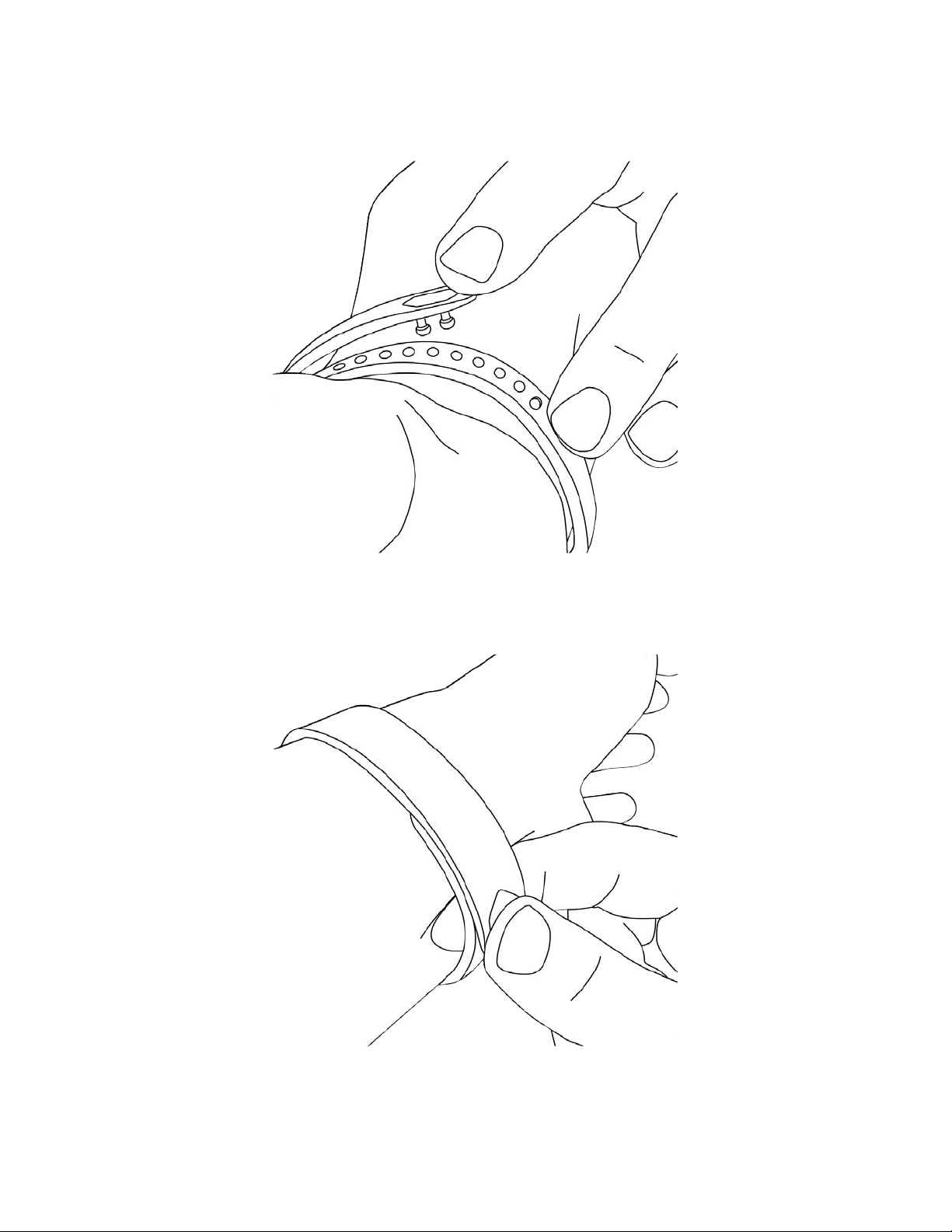
6
2. Zarovnejte oba konce náramku tak, aby se přímo navzájem překrývaly se sponou přes
dva otvory, které nejlépe pasují na vaše zápěstí.
3. Stiskněte sponu a náramek mezi palcem a ukazovákem, dokud neucítíte, že do sebe
zapadnou.
Page 11

7
Budete vědět, že je váš náramek Alta pevně připevněn, když jsou oba kolíky na sponě plně
zasunuty. Nenoste náramek Alta příliš upnutý.
TIP: Pokud máte potíže, zkuste si zapnout náramek mimo zápěstí, abyste věděli, jak ho
bezpečně zajistit, a pak totéž zkuste přímo na zápěstí.
Navigace
Alta má dotykový OLED displej, který může být orientován vodorovně nebo svisle. Můžete si
vybrat z několika ciferníků, každý s unikátním designem.
Page 12

8
Když náramek Alta nepoužíváte, je displej vypnutý. Pro jeho probuzení:
• Dvakrát na fitness náramek poklepejte.
• Otočte zápěstí směrem k sobě. Toto chování, známé jako Quick View, lze
v nastavení náramku vypnout.
Jednoduchým klepnutím si prohlédněte statistiky. Ve statistikách se zaznamenávají
kroky, ušlá vzdálenost, množství spálených kalorií a aktivní minuty.
Klepnutí na náramek
Pro dosažení nejlepších výsledků klepněte na displej v místě, kde se napojuje na řemínek,
jak je ukázáno níže. Chcete-li náramek probudit, poklepejte na něj dvakrát; statistikami
listujte jednoduchým klepnutím.
Alta nereaguje na tahy prstů; na náramek se musí poklepat.
Page 13

9
Výdrž baterie a nabíjení
Plně nabitý náramek Alta má výdrž baterie až 5 dnů. Upozorňujeme, že výdrž baterie a
počet cyklů nabití se liší podle způsobu použití, nastavení a mnoha dalších faktorů.
Skutečné výsledky se budou lišit.
Určení aktuálního stavu baterie
Pokud klepáním listujete statistikami vašeho fitness náramku Alta a pokud je baterie vybitá,
první obrazovka zobrazí ikonu slabé baterie. Pokud uvidíte ikonu kriticky nízkého stavu
baterie, nebudete moci procházet vaše statistiky.
Stav baterie můžete také zkontrolovat na ovládacím panelu Fitbit.
Nabíjení náramku
K nabíjení fitness náramku Alta zapojte nabíjecí kabel do USB portu počítače nebo síťové
nabíječky USB s certifikací UL, a pak zapojte druhý konec do portu na zadní straně náramku
Alta. Kolíky na nabíjecím kabelu musí být zarovnány s nabíjecím portem na náramku Alta a
bezpečně zajištěny na svém místě. O zajištěném spojení vás informuje ikona baterie na
displeji Alta.
Úplné nabití trvá jednu až dvě hodiny. Při nabíjení náramku klepnutím na něj můžete
zkontrolovat stav baterie. Plně nabitý náramek signalizuje vyplněná ikona baterie. Pokud
jste ještě svůj náramek nenastavili, klepnutím na něj zobrazíte zprávu, která vás
přesměruje na http://www.fitbit.com/setup.
Kriticky nízký stav baterie
Page 14

10
Péče o náramek
Je důležité fitness náramek Alta pravidelně čistit a nechat ho oschnout. Pokyny a další
informace najdete na http://www.fitbit.com/productcare.
Výměna řemínku
Náramek má dva oddělené řemínky (horní a dolní), které můžete nahradit doplňkovými
řemínky samostatně prodávanými jako příslušenství.
Sundání řemínku
Sejmutí řemínku:
1. Otočte náramek Alta a vyhledejte západky řemínku, je zde jeden na každém konci,
kde se řemínek pojí s rámečkem.
2. Západku uvolníte zatlačením na ploché kovové tlačítko na řemínku.
3. Posunutím nahoru řemínek z náramku uvolníte.
4. Zopakujte postup na druhé straně.
Page 15

11
Pokud máte při sundávání řemínku problémy nebo pokud je zaseklý, jemným pohybem
dopředu a dozadu řemínek uvolněte.
Připevnění nového řemínku
Před připevněním nového řemínku nejprve zjistěte, která část řemínku je horní a která
dolní. Horní část řemínku má zářezy a měla by být připojena na straně nejblíže
k nabíjecímu portu. Na spodním řemínku je spona.
Řemínek připevníte jeho zasunutím dolů na konci náramku, dokud neucítíte, že zapadl do
správné polohy.
Page 16

12
Automatické sledování aktivit pomocí Fitbit Alta
Váš náramek Alta sleduje automaticky celou řadu statistik, ať ho nosíte kdekoliv. Nejnovější
data z vašeho fitness náramku se nahrávají při každé synchronizaci do vašeho ovládacího
panelu Fitbit.
Prohlížení celodenních statistik
Klepnutím na náramek Alta zobrazíte tyto celodenní statistiky:
• Počet kroků
• Překonanou vzdálenost
• Spálené kalorie
• Minuty aktivní činnosti
Ostatní statistiky zaznamenané vaším fitness náramkem jsou k dispozici ve vašem
ovládacím panelu Fitbit a ty zahrnují:
• Hodiny spánku a spánkové režimy
• Hodinovou aktivitu a čas v klidu
• Cvičení jako běh, cykloturistiku , eliptické, sportovní a aerobní aktivity
Poklepáním váš náramek Alta probudíte. Když vidíte hodiny, klepnutím zobrazíte postupně
své jednotlivé statistiky. Máte-li nastaven budík, uvidíte také další čas buzení.
Alta začíná sledovat statistiky pro další den o půlnoci na základě vašeho časového pásma.
I když se vaše statistiky o půlnoci vynulují, nejsou údaje z předchozího dne smazány. Tyto
údaje budou zaznamenány do vašeho účtu Fitbit při následující synchronizaci náramku.
Sledování spánku
Váš náramek Alta automaticky sleduje dobu, po kterou spíte, a váš pohyb během noci, aby
vám pomohl pochopit vaše spánkové režimy. Chcete-li sledovat spánek, jednoduše noste
svůj náramek Alta do postele. Ve výchozím nastavení máte přizpůsobitelnou cílovou
hodnotu spánku 8 hodin za noc.
Vzdálenost
Kroky
Kalorie
Minuty aktivní činnosti
Page 17

13
Synchronizujte svůj náramek, když se probudíte. Tím zobrazíte údaje o spánku za minulou
noc na vašem ovládacím panelu Fitbit.
Sledování denních cílů aktivity
Alta sleduje vaše pokroky směrem k cíli denní činnosti dle vašeho výběru. Když svého
cíle dosáhnete, náramek na oslavu zavibruje a zabliká.
Volba cíle
Ve výchozím nastavení je váš cíl 10.000 kroků za den. Můžete změnit cílovou ušlou
vzdálenost, spálené kalorie, nebo minuty aktivní činnosti a zvolit příslušnou hodnotu,
kterou upřednostňujete. Například můžete chtít ponechat jako cílový počet kroků, ale
změnit si cíl z 10.000 na 20.000 kroků.
Zobrazení pokroku v plnění cíle
Postupová lišta dosahování cíle pomáhá udržet si motivaci. Tečky v liště zobrazené níže
ukazují, že jste více než na půli cesty ke svému cíli.
Sledování cvičení
Funkce SmartTrack™ automaticky detekuje zvolená cvičení a zaznamenává detaily v historii
cvičení.
Ve výchozím nastavení SmartTrack rozpoznává nepřetržitý pohyb trvající alespoň 15 minut.
Můžete zvýšit nebo snížit minimální dobu trvání nebo funkci SmartTrack deaktivovat pro
jeden nebo více typů cvičení.
Více informací o přizpůsobení a používání funkce SmartTrack viz help.fitbit.com.
Page 18

14
Sledování hodinové aktivity
Připomínky pohybu pomáhají udržet se aktivní po celý den k dosažení lepšího zdraví a
kondice. Pokud jste nenachodili nejméně 250 kroků v danou hodinu, deset minut před
koncem hodiny ucítíte zavibrování, které vám připomene, abyste nachodili další kroky.
Pokud včas uděláte dost kroků, zobrazí se vám zpráva s blahopřáním.
Ve výchozím nastavení se upomínky aktivují mezi 09:00 a 18:00 každý den, ale můžete si
vybrat hodiny a dny, které upřednostňujete.
O své hodinové činnosti a klidových obdobích můžete zjistit více informací ve svém
ovládacím panelu Fitbit.
Pohybové upomínky
Page 19

15
Používání tichých budíků
Alta vás může jemnou vibrací probudit nebo upozornit prostřednictvím tiché funkce
alarmu. Můžete nastavit až osm budíků, které se budou opakovat každý den nebo pouze
v určitých dnech v týdnu.
Nastavení tichých budíků
Chcete-li nastavit tichý budík, zvolte oddíl níže.
Aplikace Fitbit pro iOS
1. V ovládacím panelu aplikace Fitbit klepněte na dlaždici fitness náramku.
2. Klepněte na dlaždici Alta.
3. Klepněte na Silent Alarms (Tiché budíky).
4. Klepněte na Set a New Alarm (Nastavení nového budíku). Zvolte čas budíku, pak
klepněte na Save (Uložit).
Při nastavování budíku na více než jeden den klepněte na Repeat (Opakovat) a vyberte den
(dny), kterým má tento budík odpovídat.
Aplikace Fitbit pro Android
1. V ovládacím panelu aplikace Fitbit klepněte na dlaždici fitness náramku.
2. Klepněte na dlaždici Alta.
3. Klepněte na Silent Alarm (Tichý budík).
4. Klepněte na ikonu +.
5. Proveďte nastavení času a budíku.
6. Klepněte na Save (Uložit).
Aplikace Fitbit pro Windows 10
1. V ovládacím panelu aplikace Fitbit klepněte na Account (Účet).
2. Klepněte na dlaždici Alta.
3. Klepněte na Silent Alarms (Tiché budíky).
4. Klepněte na Add Alarm (Přidat budík).
5. Zvolte čas budíku. Klepněte na ikonu zatržítka.
6. Zvolte si opakování/upřednostňované dny. Klepněte na Save (Uložit).
Page 20

16
Zrušení nebo odložení tichých budíků
Náramek zabliká a zavibruje, když se budík spustí. Pro utišení budíku na náramek dvakrát
klepněte. Pokud během budíku dvakrát na náramek neklepnete, bude se automaticky ještě
jednou opakovat.
Page 21

17
Přijímání oznámení hovorů, textových zpráv
a událostí kalendáře
Přijímat na vašem ALTA oznámení o příchozích telefonních hovorech, textových zprávách a
událostech kalendáře vám umožní více než 200 kompatibilních mobilních zařízení
s operačními systémy iOS a Android. Chcete-li zjistit, zda vaše zařízení tuto funkci
podporuje, přejděte na http://www.fitbit.com/devices. Upozorňujeme, že oznámení nejsou
k dispozici v případě Fitbit aplikace pro Windows.
Požadavky na kalendář
Náramek bude ukazovat události kalendáře a veškeré informace odeslané z vaší
kalendářní aplikace do mobilního zařízení. Upozorňujeme, že pokud vaše kalendářní
aplikace neodesílá oznámení do mobilního zařízení, nebudete oznámení dostávat ani na
svém fitness náramku.
Pokud máte zařízení s iOS, ukazuje Alta oznámení ze všech kalendářů synchronizovaných
s výchozí kalendářní aplikací iOS. Pokud máte kalendářní aplikaci třetí strany, která není
s výchozí aplikací synchronizována, oznámení z této aplikace neuvidíte.
Pokud máte zařízení s Androidem, ukazuje Alta oznámení kalendáře z kalendářní aplikace,
kterou si zvolíte během instalace. Můžete si vybrat výchozí kalendářní aplikaci na svém
mobilní zařízení nebo kalendářní aplikaci nějaké třetí strany.
Aktivace oznámení
Chcete-li zapnout oznámení, nejprve se ujistěte, že je funkce Bluetooth na mobilním
zařízení zapnuta a že vaše Alta je v dosahu. Upozorňujeme, že pokud máte zařízení se
systémem iOS, oznámení hovorů jsou ve výchozím nastavení.
Poté, co jsou oznámení povolena, objeví se „Alta“ v seznamu zařízení Bluetooth
spárovaných s vaším mobilním zařízením.
Aplikace Fitbit pro iOS
Chcete-li zapnout textová oznámení nebo oznámení kalendáře:
1. Otevřete aplikaci Fitbit a klepněte na dlaždici Alta.
2. Klepněte na Notifications (Oznámení) a zapněte nebo vypněte jakoukoliv kombinaci
oznámení textových zpráv, hovorů nebo kalendáře.
3. Pro vytvoření vazby (spojení) vašeho mobilního zařízení s náramkem postupujte
podle pokynů na obrazovce.
Page 22

18
Další informace a pokyny k nastavení toho, aby vaše mobilní zařízení umožnilo
upozornění, najdete na help.fitbit.com.
Aplikace Fitbit pro Android
Chcete-li zapnout oznámení hovorů, textová oznámení nebo oznámení kalendáře:
1. Otevřete aplikaci Fitbit a klepněte na dlaždici Alta.
2. Klepněte znovu na dlaždici Alta.
3. Klepněte na Notifications (Oznámení) a zapněte nebo vypněte jakoukoliv kombinaci
oznámení textových zpráv, hovorů nebo kalendáře.
4. Pro vytvoření vazby (spojení) vašeho mobilního zařízení s fitness náramkem
postupujte podle pokynů na obrazovce.
Podrobnější pokyny pro nastavení upozornění najdete na help.fitbit.com
Prohlížení příchozích oznámení
Pokud je váš fitness náramek a mobilní zařízení ve vzdálenosti 90 cm od sebe, volání,
textová zprávy nebo událost v kalendáři způsobí, že náramek zavibruje a na displeji Alta se
objeví upozornění. Pokud je displej vypnutý, otočte zápěstí směrem k sobě nebo ho
poklepáním probuďte. Oznámení je vidět pouze po dobu jedné minuty.
V případě telefonních hovorů se oznámení třikrát posune se jménem nebo číslem
volajícího.
U textových zpráv a událostí kalendáře se oznámení posune jednou.
Maximální počet znaků pro oznámení je 40. Upozorňujeme, že všechna oznámení jsou
zobrazena horizontálně, i když je orientace hodin obvykle vertikální.
Page 23

19
Přizpůsobení Fitbit Alta
Tato kapitola vysvětluje, jak upravit vaše zobrazení a změnit určité chování fitness
náramku.
Změna ciferníku a orientace
Alta se dodává s několika ciferníky dostupnými v horizontálním i vertikálním stylu.
Upozorňujeme, že oznámení hovorů, textových zpráv a událostí v kalendáři, stejně
jako připomenutí pohybu, jsou zobrazeny horizontálně, i když je orientace vašich
hodin vertikální.
Aplikace Fitbit pro iOS
Změna ciferníku hodin:
1. Otevřete aplikaci Fitbit a klepněte na dlaždici Alta.
2. Klepněte na Clock Face (Ciferník).
3. Vyberte orientaci a styl hodin.
4. Po synchronizaci náramku uvidíte změnu.
Aplikace Fitbit pro Android
Změna ciferníku hodin:
1. Otevřete aplikaci Fitbit a klepněte na dlaždici Alta.
2. Klepněte na dlaždici Alta.
3. Klepněte na Clock Face (Ciferník).
4. Vyberte orientaci a styl hodin.
5. Po synchronizaci náramku uvidíte změnu.
Aplikace Fitbit pro Windows 10
Změna ciferníku hodin:
1. Otevřete aplikaci Fitbit a klepněte na Account (Účet).
2. Klepněte na dlaždici Alta.
3. Klepněte na Clock Face (Ciferník).
4. Vyberte orientaci a styl hodin.
5. Po synchronizaci náramku uvidíte změnu.
Page 24

20
Zapnutí nebo vypnutí funkce Quick View
Ve výchozím nastavení se displej Alta probudí, když otočíte zápěstí směrem k sobě. Toto
nastavení, známé jako Quick View, lze zapnout nebo vypnout.
Upozorňujeme, že aby funkce Quick View fungovala, musíte mít náramek řádně nasazen,
jak se popisuje v části věnované nasazování na zápěstí.
Aplikace Fitbit pro iOS
Zapnutí nebo vypnutí funkce Quick View:
1. Otevřete aplikaci Fitbit a klepněte na dlaždici Alta.
2. Klepněte na Quick View.
3. Upravte nastavení.
Aplikace Fitbit pro Android
Zapnutí nebo vypnutí funkce Quick View:
1. Otevřete aplikaci Fitbit a klepněte na dlaždici Alta.
2. Klepněte na dlaždici Alta.
3. Klepněte na Quick View.
4. Upravte nastavení.
Aplikace Fitbit pro Windows 10
Zapnutí nebo vypnutí funkce Quick View:
1. V ovládacím panelu aplikace Fitbit klepněte na Account (Účet).
2. Klepněte na dlaždici Alta.
3. Klepněte na Quick View.
4. Upravte nastavení.
Page 25

21
Aktualizace Fitbit Alta
Bezplatná rozšíření funkcí a vylepšení výrobku jsou občas zpřístupňována prostřednictvím
aktualizace firmwaru. Doporučujeme, abyste svůj fitness náramek Alta udržovali aktuální.
Když je k dispozici aktualizace, budete na to upozorněni v aplikaci Fitbit. Po spuštění
aktualizace uvidíte na svém náramku a v aplikaci Fitbit ukazatel průběhu, dokud nebude
proces dokončen, poté následuje potvrzovací zpráva.
Upozorňujeme, že aktualizace vašeho Alta trvá několik minut a může být náročná na výdrž
baterie. Z tohoto důvodu doporučujeme před aktualizací připojit váš náramek k nabíjecímu
kabelu.
Page 26

22
Řešení problémů s Fitbit Alta
Pokud se setkáte s jedním z následujících problémů, je možné ho odstranit pomocí restartu
náramku:
• i přes úspěšnou instalaci neprobíhá synchronizace,
• nereagování na klepnutí,
• náramek nereaguje, i když byl nabit,
• neprobíhá sledování kroků nebo jiných dat.
Poznámka: Restartováním se v náramku nesmažou žádná data.
Chcete-li svůj fitness náramek restartovat:
1. Zapojte nabíjecí kabel do USB portu vašeho počítače.
2. Vložte druhý konec do portu na zadní straně náramku Alta. Váš náramek Alta se
začne nabíjet.
3. Stiskněte tlačítko na nabíjecím kabelu třikrát během osmi sekund, přičemž mezi
jednotlivými stisknutími udělejte krátkou pauzu. Tlačítko je na konci nabíjecího
kabelu, který je zapojen do počítače.
Osm vteřin po prvním stisknutí tlačítka se na displeji zobrazí logo Fitbit. Tím je
fitness náramek restartován.
4. Poté, co se zobrazí logo, můžete náramek Alta od nabíjecího kabelu odpojit.
Pro další řešení problémů nebo kontaktování zákaznické podpory viz http://help.fitbit.com.
Page 27

23
Obecné informace a specifikace Fitbit Alta
Senzory, bezdrátový přenos a hmatová zpětná vazba
Váš Fitbit Alta obsahuje následující senzory a akční členy:
• tříosý akcelerometr MEMS, který sleduje vaše pohybové šablony,
• rádiový vysílač Bluetooth 4.0,
• vibrační motorek, který umožňuje Alta vibrovat u alarmů, cílů, oznámení a
připomenutí.
Materiály
Řemínek, který se s produktem Alta dodává, je vyroben z pružného odolného elastomeru
podobného tomu, který se používá u mnoha sportovních hodinek. Neobsahuje latex.
Řemínky, které jsou k dispozici jako příslušenství, jsou kožené a z nerezové oceli.
Spona a rámeček na náramku Alta jsou vyrobeny z chirurgické nerezové oceli. Zatímco
všechny nerezové oceli obsahují stopové množství niklu a mohou vyvolat u osoby
s citlivostí na nikl alergickou reakci, množství niklu ve všech výrobcích Fitbit splňuje přísnou
směrnici Evropské unie ohledně niklu.
Baterie
Alta obsahuje dobíjecí lithium-polymerovou baterii.
Paměť
Alta ukládá podrobné informace minutu po minutě po dobu pěti dnů, údaje o spánku po
dobu sedmi dní, údaje SmartTrack za dva dny a úhrnné součty po dobu 30 dnů.
Uložená data tvoří ušlé kroky, ujetá vzdálenost, spálené kalorie, minuty aktivního pohybu,
hodinová aktivita, cvičení SmartTrack a spánek.
Displej
Alta má dotykový OLED displej.
Velikost
Velikosti řemínků jsou uvedeny níže. Upozorňujeme, že řemínky prodávané zvlášť jako
příslušenství se mohou mírně lišit. Kovové řemínky jsou jedné velikosti, která padne všem.
Page 28

24
Malý náramek
Hodí se na zápěstí s obvodem mezi 14 a 17 cm
Velký náramek
Podmínky okolního prostředí
Provozní teplota
-10 až 45 °C
(14 až 113 °F)
Neprovozní teplota
-20 až 60 °C
(-4 až 140 °F)
Voděodolný
9.144 m
Asistence
Řešení problémů a pomoc pro Fitbit Alta lze nalézt na http://help.fitbit.com.
Pravidla při vrácení zboží a záruka
Záruční informace a pravidla obchodu fitbit.com pro vracení zboží lze nalézt on-line na
http://www.fitbit.com/returns.
Hodí se na zápěstí s obvodem mezi 17 a 19,5 cm
Mimořádně velký náramek Hodí se na zápěstí s obvodem mezi 19,5 a 23,5 cm
Odolný proti stříkající vodě. Se zařízením se
nesprchujte a neplavte s ním.
Max. provozní nadmořská výška
Page 29

25
Zákonná a bezpečnostní upozornění
Název modelu: FB406
Evropská unie (EU)
Prohlášení o shodě s ohledem na směrnici EU 1999/5/ES.
Fitbit Inc. je oprávněna použít na fitness náramku ALTA, Model FB406, značku CE, čímž
deklaruje shodu se základními požadavky a dalšími příslušnými ustanoveními směrnice
1999/5/ES a jiných příslušných směrnic. Dokument ES pro tento produkt je k dispozici na
http://www.fitbit.com/safety.
V souladu se standardem R&TTE 99/ES/05.
Page 30

26
Prohlášení o bezpečnosti
Toto zařízení bylo testováno, aby vyhovovalo osvědčení o bezpečnosti v souladu
s požadavky EN normy: EN60950-1:2006 + A11:2009 + A1:2010 + A12: 2011 + A2:2013.
Důležité bezpečnostní pokyny
Upozornění
• Dlouhotrvající kontakt může u některých uživatelů přispět k podráždění pokožky
nebo k alergiím.
• Přístroj obsahuje elektrické zařízení, které by mohlo při neopatrném zacházení
způsobit zranění.
• Pokud cítíte při nebo po nošení výrobku bolest, brnění, mravenčení, pálení nebo
ztuhlost ve svých rukou nebo zápěstí, přestaňte ho prosím používat.
• Nevyhazujte váš výrobek Fitbit do ohně. Baterie by mohla explodovat.
• Před započetím nebo úpravou jakéhokoliv cvičebního programu se poraďte se
svým lékařem.
• Pokud máte nějaké dříve existující stavy, které by mohly být ovlivněny užíváním
tohoto výrobku Fitbit, poraďte se před jeho použitím se svým lékařem.
• Nekontrolujte hovor nebo další oznámení nebo jiné aplikace na displeji výrobku při
řízení nebo v jiných situacích, kdy by mohlo být rozptýlení nebezpečné. Při cvičení si
vždy buďte vědomi svého okolí.
• Tento výrobek není hračka. Nedovolte dětem nebo domácím zvířatům, aby si
s vaším výrobkem Fitbit hráli. Výrobek obsahuje malé součásti, které mohou
představovat nebezpečí udušení.
• Látky obsažené v tomto výrobku a jeho baterii mohou poškodit životní prostředí
nebo způsobit zranění, pokud se s nimi zachází nebo se likvidují nesprávně.
• Tento výrobek není zdravotnický prostředek a není určen k diagnóze, léčení nebo
předcházení jakéhokoliv onemocnění. S ohledem na přesnost vyvinula společnost
Fitbit přední hardware a algoritmy na sledování fitness informaci a neustále
vylepšuje své výrobky, aby vypočítávaly měření co nejpřesněji. Přesnost zařízení
Fitbit zařízení nemá za cíl, aby odpovídala zdravotnickým prostředkům nebo
vědeckých měřicím přístrojům, ale aby vám poskytla co nejlepší informace dostupné
v podobě nositelného monitoru aktivity.
• Zvláštní upozornění pro zařízení s technologií PurePulse: výrobky PurePulse mají
funkci sledování tepové frekvence, která může představovat riziko pro uživatele
s určitými zdravotními stavy. Před použitím se poraďte se svým lékařem, pokud:
o Máte zdravotní nebo srdeční problémy
o Užíváte jakékoliv fotosenzitivní léky
o Máte epilepsii nebo jste citliví na blikající světlo
o Máte snížený krevní oběh nebo se vám snadno tvoří modřiny
o Máte zánět šlach, syndrom karpálního tunelu nebo jiné poruchy pohybového
aparátu
Page 31

27
Tipy týkající se péče a nošení
• Chcete-li snížit podráždění pokožky, dodržujte čtyři jednoduché tipy ohledně nošení
hodinek a péče o ně: (1) udržujte je v čistotě; (2) udržujte je v suchu; (3) nenoste je
příliš natěsno, a (4) nechte zápěstí odpočinout tím, že si hodinky po dlouhodobém
nošení na hodinu sundáte. Na oblast kůže, kde se nachází váš výrobek Fitbit,
používejte šetrně produkty pro péči o pleť. Pro více informací navštivte
http://www.fitbit.com/productcare. Pokud si všimnete jakékoliv podráždění kůže,
zařízení sundejte. Pokud příznaky přetrvávají déle než 2-3 dny po sundání zařízení,
poraďte se se svým lékařem.
• Konkrétní informace týkající se odolnosti proti vodě najdete na fitbit.com.
• K čištění výrobku Fitbit nepoužívejte abrazivní čisticí prostředky.
• Pokud se zdá být výrobek Fitbit teplý nebo studený, tak ho sundejte.
• Nenoste výrobek Fitbit při jeho nabíjení.
• Nenabíjejte výrobek Fitbit, když je vlhký.
• Nedávejte svůj výrobek Fitbit do myčky, pračky nebo sušičky.
• Nenechávejte výrobek Fitbit po delší dobu na přímém slunečním světle.
• Nevystavujte výrobek Fitbit extrémně vysokým nebo nízkým teplotám.
• Nepoužívejte výrobek Fitbit v sauně nebo parní lázni.
• Nepoužívejte výrobek Fitbit, pokud má prasklý displej.
Preventivní opatření ohledně vestavěné baterie
• Nepokoušejte se baterii vyměnit nebo otevřít kryt nebo svůj výrobek Fitbit
demontovat. Toto by vedlo ke ztrátě záruky a může vést k ohrožení bezpečnosti.
• Baterii nabíjejte v souladu s pokyny poskytnutými během nastavení. Používejte
pouze počítač, napájený rozbočovač nebo napájecí zdroj, který je certifikován
uznávanou zkušebnou a autorizovaný nabíjecí kabel Fitbit.
• Váš Fitbit používá nabíječku baterií v souladu s požadavky Kalifornské energetické
komise.
Informace o likvidaci a recyklaci
Tento symbol na výrobku nebo jeho obalu znamená, že výrobek musí být na konci své
životnosti zlikvidován odděleně od běžného domovního odpadu, protože obsahuje baterii
a elektronické zařízení. Zajistěte, abyste svůj výrobek Fitbit zlikvidovali v recyklačním
středisku.
Page 32

28
Každá země v Evropské unii má svá vlastní sběrná střediska pro recyklaci baterií a
elektronických zařízení. Pro informace o tom, kde recyklovat svůj výrobek Fitbit, se obraťte
na místní úřad pro nakládání s odpady nebo na prodejce, kde jste výrobek zakoupili.
• Nevyhazujte svůj výrobek Fitbit s domovním odpadem.
• Likvidace obalu a vašeho výrobku Fitbit by měla být provedena v souladu
s místními předpisy.
• Baterie nesmí být vyhazovány do komunálního odpadu a vyžadují oddělený sběr.
